
数擎海康监控录像恢复软件个人版
详情介绍
数擎海康监控录像恢复软件个人版专门用于恢复常见的PC式和嵌入式的海康监控视频。其亮点为具有碎片重组功能,能够恢复被误删除、误格式化过的MTS高清视频数据,支持FAT32、NTFS等分区格式。有按监控录像的文件系统来快速扫描的功能(可以快速恢复在WIN系统下初始化的硬盘);海康监控录像恢复软件可以快速定位要恢复的时间段在硬盘中的位置,也可以按时间点查询列出所需的文件,大大缩小了恢复的时间。欢迎有需要的朋友免费下载使用!
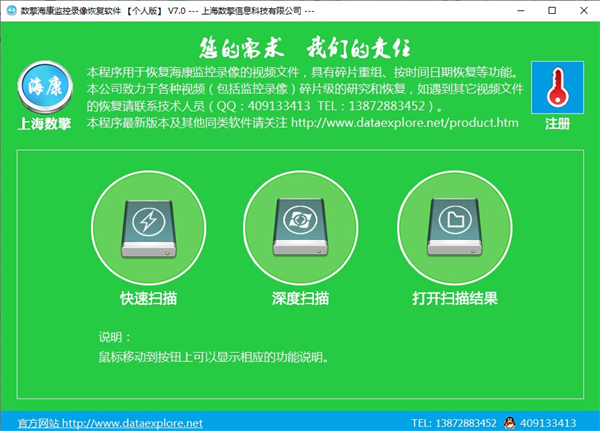
2、可以根据监控录制时间导出录像资料的数据
3、数据搜索,能将列出的恢复数据按照条件进行查找处理
4、软件可以在扫描同时预览恢复的数据内容,确保数据的完整
2、对文件删除或格式化后形成的碎片进行重组
3、在数据库文件没有遭到覆盖破坏的情况下达到完整恢复
4、数据库覆盖破坏不严重的时候也可以修复出部分表的数据
2、可以恢复海康录像机丢失,误删除,误格式化,误初始化、自动覆盖等导致的监控录像丢失故障
3、支持海康录像机监控视频通道自动分离
4、支持2TB以上大盘扫描恢复
5、支持所有海康文件系统的监控视频恢复,包括mp4格式文件
6、可以自动区分录制时间,自动保存扫描记录,支持断点扫描
7、支持指定时间数据扫描,注册版指定时间段可边扫描边导出
8、支持打开镜像文件恢复数据
9、可直接预览扫描到的视频文件
在删除的恢复模式下,选中您要恢复的分区,然后按确定按钮。如果该分区是FAT32的,您可以设置要搜索的文件类型,这样的恢复效果更好。
2、恢复格式化的数据
在格式化的恢复模式下,选中您要恢复的分区,然后按确定按钮,等扫描完成后,左边的文件夹视图下面的回收站节点下有扫描到的文件夹。
3、恢复重新分区的数据
用丢失分区的恢复模式,选中这个硬盘HD0或者HD1,快速扫描分区按钮,这样能很快扫描到原来的分区。如果快速扫描分区没有能扫描到原来的分区,那么就直接选中要恢复的硬盘HD0或者HD1,按确定按钮扫描整个硬盘。
4、恢复Ghost误操作造成的数据丢失(分区对分区)
选Ghost的恢复模式,如果是分区对硬盘Ghost造成分区丢失的,那么选中这个硬盘HD0或者HD1,按快速扫描分区,这样能很快扫描到原来的分区。如果是分区对分区Ghost的,那么选中这个分区,按确定。如果是硬盘对硬盘进行Ghost,那么选中这个硬盘,按确定按钮。请勾上要恢复的文件类型,这样的恢复效果更好。
5、按文件内容搜索文件
文件目录的名称信息和文件内容一般是分开存放的,有时候数据破坏后,可能只破坏了文件名信息,但是目录还在,这时候是找不到文件的,需要用按文件内容的方式恢复。方法是点工具条上的“配置”按钮,勾上搜索doc文件等,然后再加载分析数据,分析后在左边文件夹视图里面的“回收站”节点下有DOC文件夹等。其中的DOC文件是用文件内容第一行文字来命名的。特别指出以下情况最好用按文件内容恢复功能来恢复更多的内容:格式化后写入部分数据,Ghost破坏,或者u盘格式化后等。
6、恢复磁盘阵列
数据恢复大师能自动检测出阵列中的分区。工具条上的“阵列”按钮打开阵列设置窗口。只需要设置好磁盘或者镜像文件,便可以自动检测参数。不需要知道确切的磁盘顺序,本软件能自动匹配出原来的磁盘顺序的。“智能模式”能恢复RAID5,“专业模式”能恢复RAID0和RAID5,并且能设置阵列参数,保存设置后,用虚拟卷加载或者做出阵列的镜像。
7、查找文件
加载分析数据后,能得到很多文件夹和文件。数据恢复大师提供了按文件名查找文件的功能。鼠标右键点中左边文件夹视图的FAT32/NTFS/回收站或者其他文件夹,菜单选“查找文件’,在弹出的窗口中输入您要搜索的文件类型,比如 *.doc,按确定,在列表视图中便能看到所有匹配的文件了。
1、改进录像视频预览兼容性
2、BUG修复。
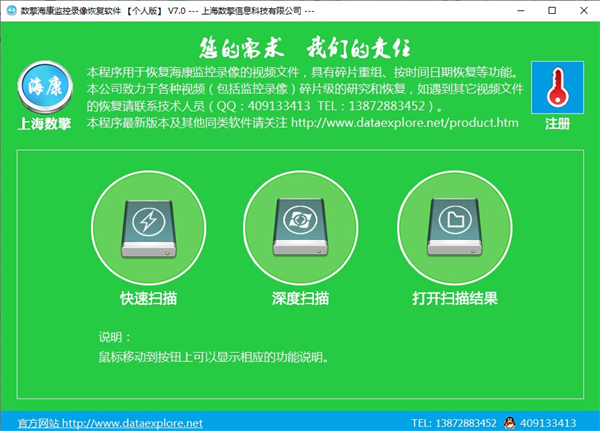
软件特色
1、数据系统处理与碎片化分析处理恢复2、可以根据监控录制时间导出录像资料的数据
3、数据搜索,能将列出的恢复数据按照条件进行查找处理
4、软件可以在扫描同时预览恢复的数据内容,确保数据的完整
软件亮点
1、恢复FAT32删除或者格式化后的MS SQL数据库文件2、对文件删除或格式化后形成的碎片进行重组
3、在数据库文件没有遭到覆盖破坏的情况下达到完整恢复
4、数据库覆盖破坏不严重的时候也可以修复出部分表的数据
软件功能
1、支持所有所有海康文件系统的监控视频恢复2、可以恢复海康录像机丢失,误删除,误格式化,误初始化、自动覆盖等导致的监控录像丢失故障
3、支持海康录像机监控视频通道自动分离
4、支持2TB以上大盘扫描恢复
5、支持所有海康文件系统的监控视频恢复,包括mp4格式文件
6、可以自动区分录制时间,自动保存扫描记录,支持断点扫描
7、支持指定时间数据扫描,注册版指定时间段可边扫描边导出
8、支持打开镜像文件恢复数据
9、可直接预览扫描到的视频文件
使用教程
1、恢复删除的文件或者文件夹在删除的恢复模式下,选中您要恢复的分区,然后按确定按钮。如果该分区是FAT32的,您可以设置要搜索的文件类型,这样的恢复效果更好。
2、恢复格式化的数据
在格式化的恢复模式下,选中您要恢复的分区,然后按确定按钮,等扫描完成后,左边的文件夹视图下面的回收站节点下有扫描到的文件夹。
3、恢复重新分区的数据
用丢失分区的恢复模式,选中这个硬盘HD0或者HD1,快速扫描分区按钮,这样能很快扫描到原来的分区。如果快速扫描分区没有能扫描到原来的分区,那么就直接选中要恢复的硬盘HD0或者HD1,按确定按钮扫描整个硬盘。
4、恢复Ghost误操作造成的数据丢失(分区对分区)
选Ghost的恢复模式,如果是分区对硬盘Ghost造成分区丢失的,那么选中这个硬盘HD0或者HD1,按快速扫描分区,这样能很快扫描到原来的分区。如果是分区对分区Ghost的,那么选中这个分区,按确定。如果是硬盘对硬盘进行Ghost,那么选中这个硬盘,按确定按钮。请勾上要恢复的文件类型,这样的恢复效果更好。
5、按文件内容搜索文件
文件目录的名称信息和文件内容一般是分开存放的,有时候数据破坏后,可能只破坏了文件名信息,但是目录还在,这时候是找不到文件的,需要用按文件内容的方式恢复。方法是点工具条上的“配置”按钮,勾上搜索doc文件等,然后再加载分析数据,分析后在左边文件夹视图里面的“回收站”节点下有DOC文件夹等。其中的DOC文件是用文件内容第一行文字来命名的。特别指出以下情况最好用按文件内容恢复功能来恢复更多的内容:格式化后写入部分数据,Ghost破坏,或者u盘格式化后等。
6、恢复磁盘阵列
数据恢复大师能自动检测出阵列中的分区。工具条上的“阵列”按钮打开阵列设置窗口。只需要设置好磁盘或者镜像文件,便可以自动检测参数。不需要知道确切的磁盘顺序,本软件能自动匹配出原来的磁盘顺序的。“智能模式”能恢复RAID5,“专业模式”能恢复RAID0和RAID5,并且能设置阵列参数,保存设置后,用虚拟卷加载或者做出阵列的镜像。
7、查找文件
加载分析数据后,能得到很多文件夹和文件。数据恢复大师提供了按文件名查找文件的功能。鼠标右键点中左边文件夹视图的FAT32/NTFS/回收站或者其他文件夹,菜单选“查找文件’,在弹出的窗口中输入您要搜索的文件类型,比如 *.doc,按确定,在列表视图中便能看到所有匹配的文件了。
更新日志
v7.0版本1、改进录像视频预览兼容性
2、BUG修复。
相同厂商
-

数擎WFS监控录像恢复软件 官方版 数据恢复 / 57.24M / v12.6
同类软件
网友评论
共0条评论(您的评论需要经过审核才能显示)






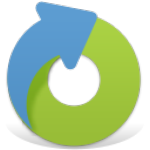






















 赣公网安备 36010602000087号
赣公网安备 36010602000087号